Основы
Введение
4Easysoft iOS System Recovery для Mac поможет вам исправить любые системные проблемы iPhone/iPad/iPod и восстановить исходное состояние устройств. Этот мощный инструмент поможет вам решить любые проблемы с iPhone, iPad или iPod, такие как отключение экрана, быстрый разряд аккумулятора, проблемы с iTunes, включая проблемы с синхронизацией и подключением. Благодаря двум режимам восстановления вы можете быстро исправить простые проблемы или полностью восстановить прошивку iOS.

регистр
Бесплатная пробная версия 4Easysoft iOS System Recovery для Mac поддерживает только быстрое решение простых проблем, включая внезапные сбои или зависания. Чтобы получить доступ ко всем функциям для решения всех системных проблем, нажмите кнопку Покупка кнопку в правом верхнем меню и купите нужную лицензию.

После покупки вы можете нажать кнопку Меню и регистр Кнопки на главном интерфейсе. Нажмите регистр После восстановления системы iOS нажмите кнопку "Восстановление системы iOS" и введите свой адрес электронной почты и полученный регистрационный код. Затем нажмите кнопку ХОРОШО кнопка для активации полной версии.

Устранение системных проблем
Восстановление системы iOS исправит проблемы с устройством, экраном, режимом iOS и iTunes, включая зависание устройства на логотипе Apple, чёрный экран, отключение устройства, ошибку обновления и более 50 других проблем. Вам не нужно выбирать модель, тип, категорию и другие параметры; программа автоматически определит и исправит проблему одним щелчком мыши. Вот подробные инструкции:
Шаг 1Запустите 4Easysoft iOS Toolkit и нажмите кнопку Восстановление системы iOS кнопку на главном интерфейсе. Затем вам необходимо подключить устройство iOS к компьютеру через USB-кабель. После этого нажмите кнопку Начинать кнопку, чтобы продолжить, и эта программа автоматически обнаружит ваше устройство.
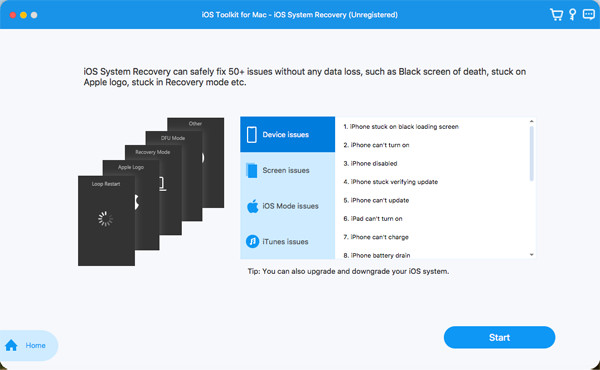
Шаг 2Вся информация о вашем устройстве указана в программе. Вы можете нажать кнопку Бесплатное быстрое исправление чтобы исправить некоторые простые проблемы, такие как зависание экрана или сбой системы. В противном случае вам нужно нажать кнопку Исправить кнопку, чтобы внести дальнейшие исправления.
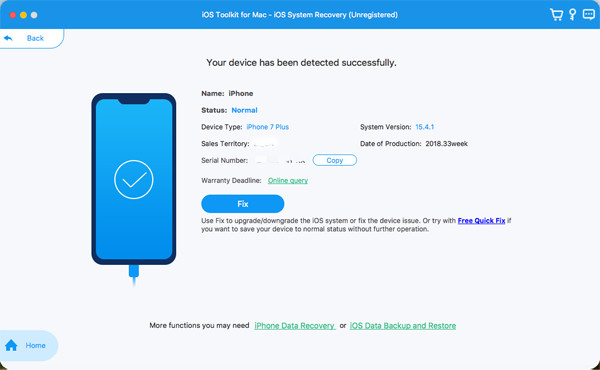
Шаг 3Вам следует выбрать нужный режим (стандартный или расширенный) для исправления проблем iOS в соответствии с вашими потребностями. После тщательного анализа выберите нужный режим и нажмите кнопку Подтверждать кнопку, чтобы продолжить.
Стандартный режим: Устраните простую системную проблему iOS на вашем устройстве и сохраните на нем все данные.
Расширенный режим: Исправьте серьезные системные проблемы на вашем устройстве iOS и удалит все данные. Вероятность успеха выше стандартной.
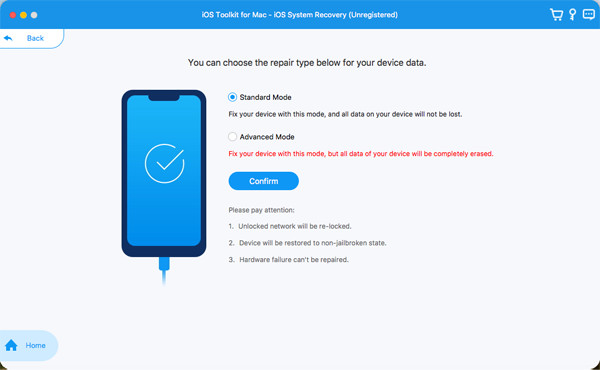
Шаг 4Вам необходимо выбрать правильную категорию, тип и модель вашего устройства. Затем выберите нужную прошивку с разными версиями iOS и нажмите кнопку Скачать кнопка. Таким образом, вы также можете понизить или обновить версию iOS. После этого нажмите кнопку Следующий Кнопка, чтобы начать исправление вашей системы iOS.
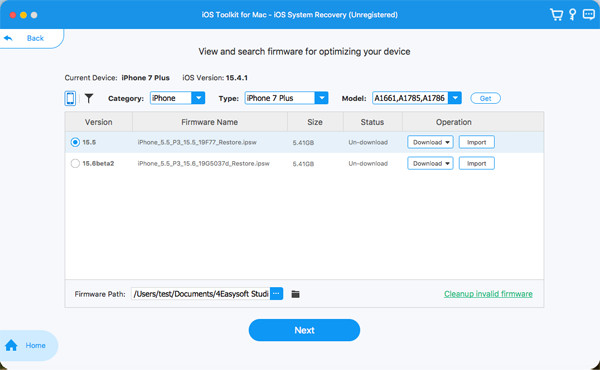
Решения различных проблем iOS
Исправление неработающих приложений iOS
- Не могу скачать Snapchat
- AirDrop не работает
- Не работает аудио Facetime
- iMessage не отправляет изображения
- Карты Apple не работают
- Точка доступа не работает на iPhone
- Контакты WhatsApp не отображаются
Решаем проблемы с зависанием iOS
- iPhone зависает при проверке обновления
- iPhone 12 застрял на логотипе Apple
- Системный интерфейс не отвечает
- iPhone завис в настройках Apple ID
- iPhone завис при подготовке обновления
Решить проблему с неработающей ОС iOS
- iPhone 12 не включается
- Фонарик на iPhone не работает
- AirPods не подключаются к iPhone
- Screen Mirroring не работает на iPhone
- Звук текстовых сообщений на iPhone не работает
Исправление проблем с экраном iOS
- Зеленый экран iPhone
- Красный экран iPhone
- iPhone завис на экране зарядки
- Белый экран смерти на iPhone 13
 Для Windows
Для Windows Для Mac
Для Mac Бесплатные онлайн-решения
Бесплатные онлайн-решения
